Wiadomości Direct na Instagram są oficjalnie dostępne tylko w wersji mobilnej. Instagram wdraża jednak dodanie obsługi wiadomości na PC. Można poczekać na oficjalne pojawienie się tej opcji lub skorzystać z prostej sztuczki, dzięki której już teraz będzie można wysyłać i odbierać wiadomości Direct na Instagramie z poziomu komputera.

Obecnie, logując się na stronie Instagram.com w przeglądarce na komputerze, możemy przeglądać zdjęcia, ale nie znajdziemy tu zakładki z wiadomościami prywatnymi. Instagram planuje to zmienić i rozpoczął już stopniowe wprowadzanie obsługi wiadomości na PC, jednak ta opcja jest dostępna - póki co - tylko dla niewielkiej ilości osób. Warto sprawdzić, czy na Twoim koncie obsługa wiadomości na PC jest już dostępna. Jeśli nie, nie martw się - istnieje jeszcze inny sposób na to, aby odczytywać i wysyłać wiadomości Direct z poziomu komputera.
Oficjalna obsługa wiadomości z Instagram na PC
Zgodnie z doniesieniami serwisu The Verge, Instagram rozpoczął wdrażanie obsługi wiadomości Direct na komputerach. Oznacza to, że logując się na stronie Instagram.com z poziomu komputera, można wyświetlać wiadomości i odpisywać na nie. Ta opcja nie jest jeszcze dla wszystkich dostępna.
Przejdź na Instagram.com
Zaloguj się na swoje konto i poczekaj, aż załadowany zostanie interfejs webowy przygotowany na ekrany monitorów. Funkcję wiadomości Direct znajdziesz pośród ikon w górnym prawym rogu, tuż obok ikony "Odkrywaj". Zauważysz w tym miejscu znajomą ikonę wiadomości, która po kliknięciu wyświetli interfejs z listą rozmów.
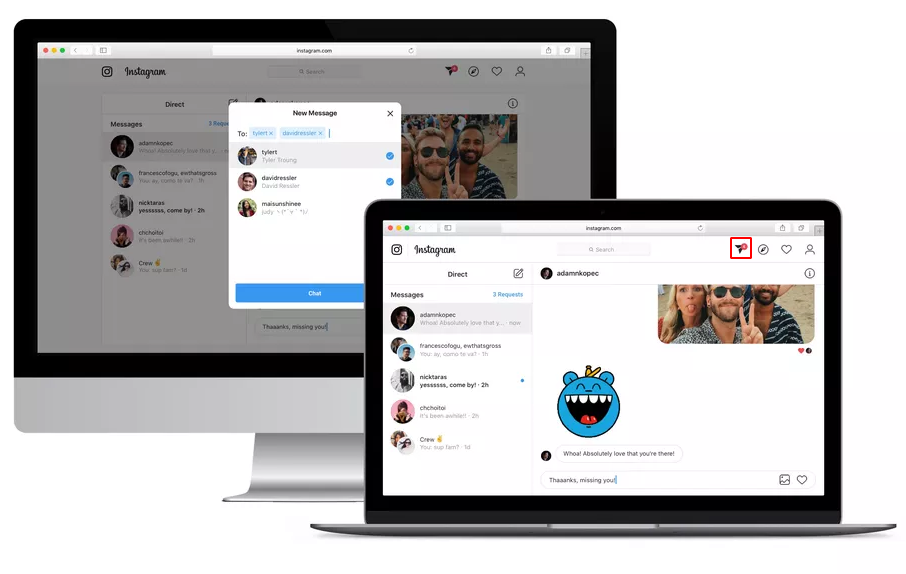
Możesz w ten sposób przeglądać wszystkie wiadomości z Instagram na PC. Pamiętaj jednak, że ta opcja nadal jest stopniowo wdrażana, więc jeśli jej nie widzisz, to musisz poczekać.
Alternatywnie, możesz skorzystać z poniższego sposobu, aby wyświetlać i odpisywać na wiadomości z Instagramu na PC.
Obsługuj wiadomości z Instagram na PC już teraz
Istnieje inny sposób, aby wysyłać i odbierać wiadomości z Instagram na PC. Wystarczy w przeglądarce wymusić wersję mobilną strony. Wtedy ikona wiadomości będzie dostępna i uzyskamy dostęp do sekcji wiadomości Direct, wraz z możliwością wysyłania nowych wiadomości. Wystarczy w tym celu zainstalować dodatek do przeglądarki, który wymusi wyświetlenie Instagramu w wersji mobilnej.
Instrukcja dla przeglądarki Firefox
W Firefox możesz użyć dodatku User-Agent Switcher, które pozwala tworzyć reguły dla wybranych stron.
Zainstaluj User-Agent Switcher
Po instalacji dodatku pojawi się nowa ikona na pasku rozszerzeń (tuż obok paska adresu). Jeśli nie widzisz ikony User-Agent Switcher, to wysuń menu Firefox, wybierz zakładkę "Dostosuj", a następnie przeciągnij ikonę User-Agent Switcher na pasek.
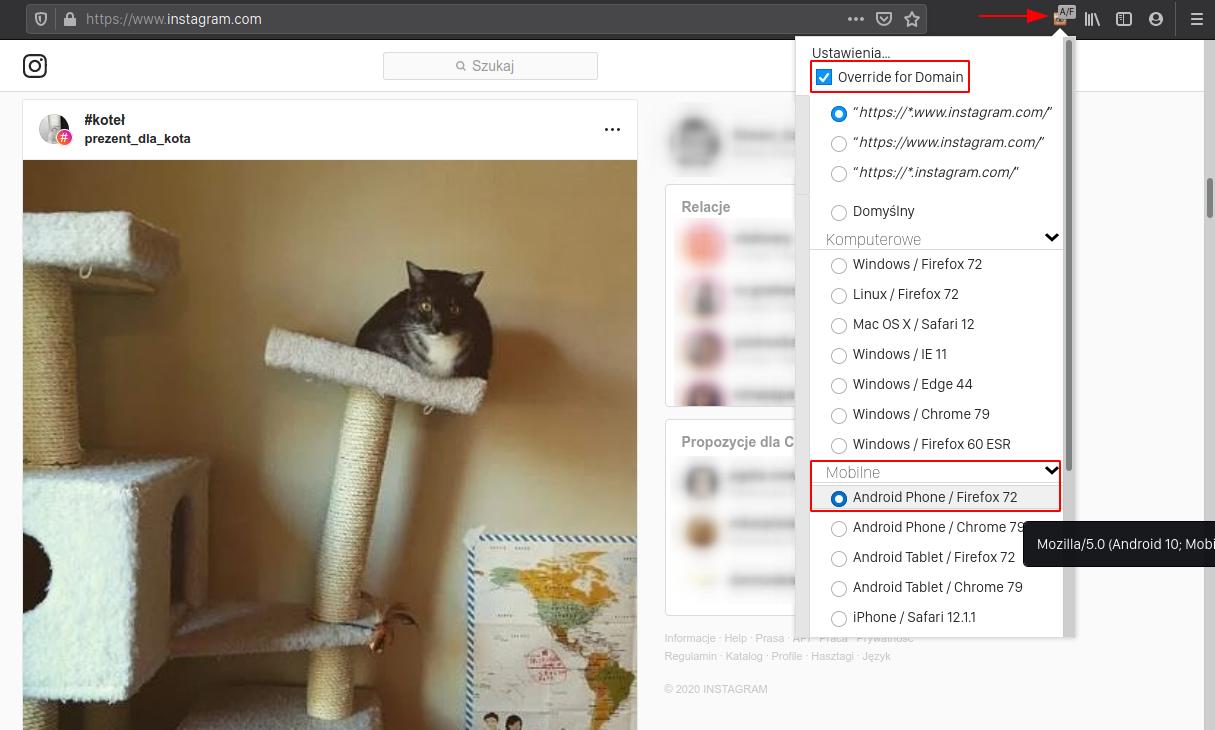
Wejdź teraz na stronę Instagram.com, po czym kliknij ikonę dodatku User-Agent Switcher. Na samej górze zaznacz pole "Override for domain", aby ograniczyć zmianę dla danej domeny. Następnie z kategorii "Mobilne" wybierz "Android / Firefox 72".
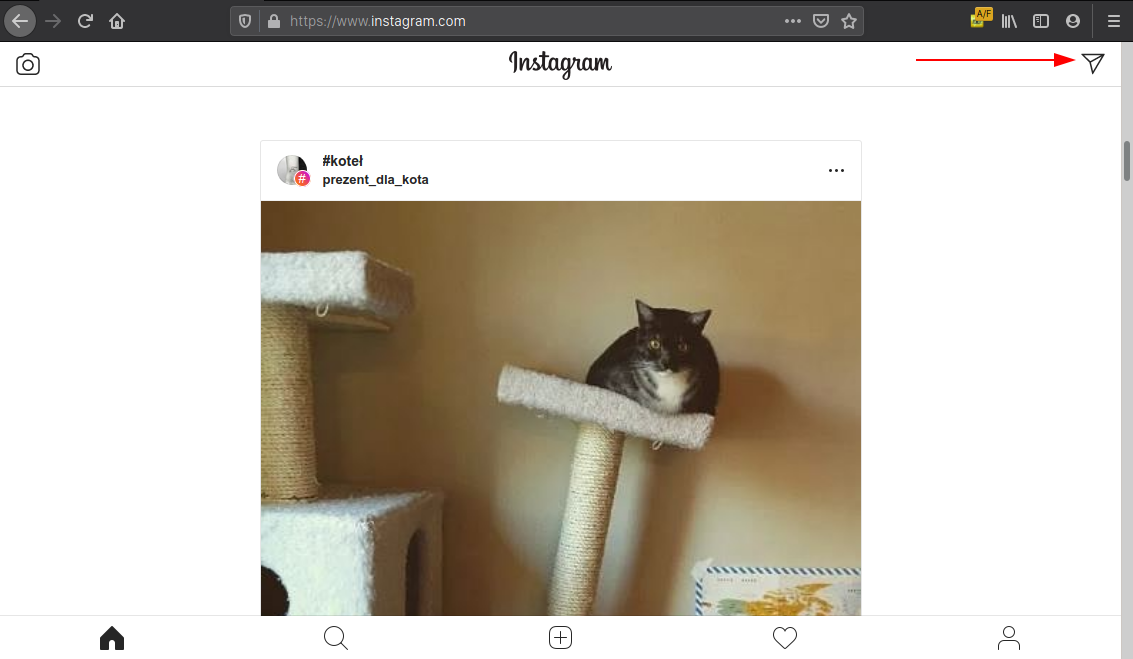
Odśwież stronę. Wyświetli się teraz mobilna wersji strony Instagram. W górnym prawym rogu znajdziesz ikonę wiadomości Direct. Możesz wejść do tej sekcji i odczytywać oraz wysyłać wiadomości.
Instrukcja dla przeglądarki Chrome (i innych opartych na Chrome)
W przeglądarce Chrome możesz użyć rozszerzenia User-Agent Switcher and Manager.
Zainstaluj User-Agent Switcher and Manager
Po zainstalowaniu rozszerzenia jego ikona zostanie dodana obok paska adresu. Kliknij prawym przyciskiem myszy na ikonie User-Agent Switcher i wybierz "Opcje". Pojawią się ustawienia dodatku.
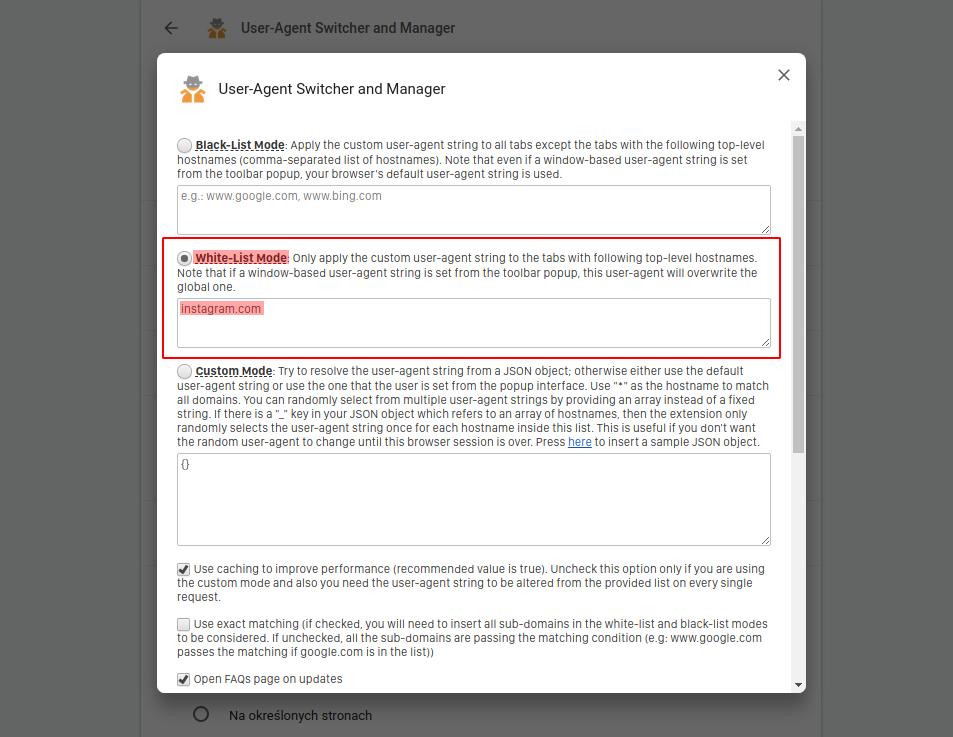
Najpierw ustawimy dodatek tak, aby ograniczał się do działania tylko na stronie Instagram. Zaznacz więc pole "White list mode" i poniżej wpisz adres instagram.com. Przewiń ustawienia na sam dół i kliknij "Save", aby zapisać zmiany.
Teraz możesz przejść na stronę Instagram.com. Po wejściu kliknij lewym przyciskiem myszy ikonę rozszerzenia User-Agent Switcher and Manager.
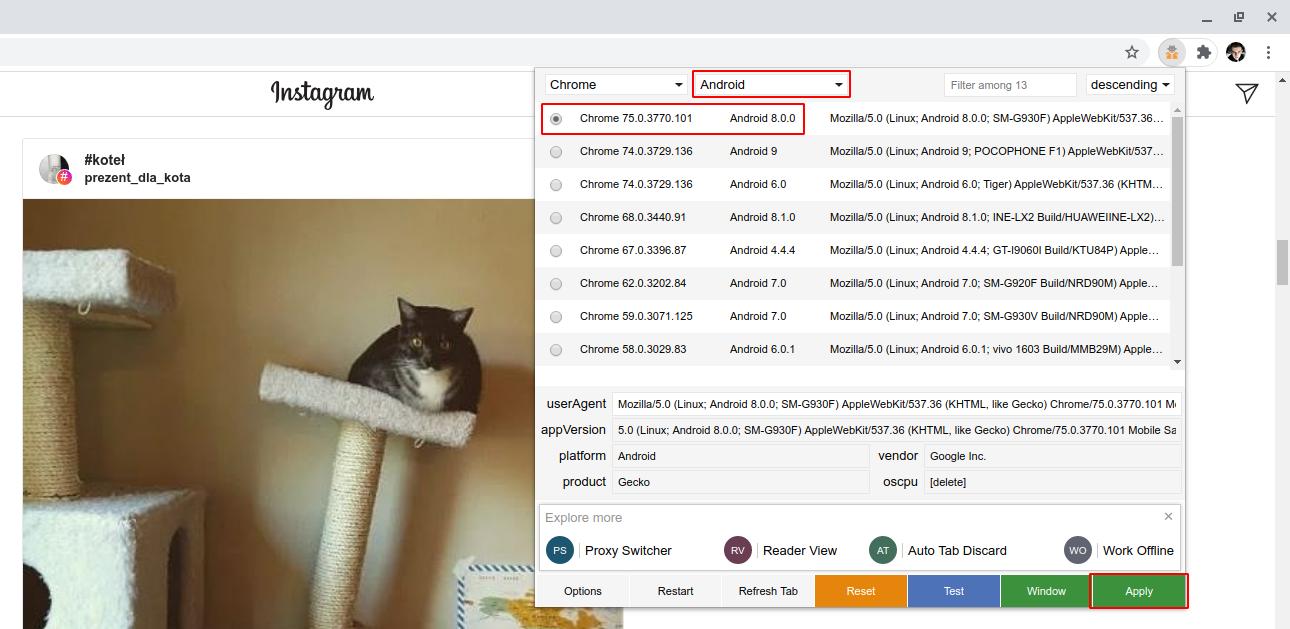
W wysuniętym okienku jako przeglądarkę wybierz "Chrome", ale system zmień z "Windows" na "Android". Następnie z listy dostępnych wpisów wybierz najnowszą wersję Chrome oparta na Androidzie i kliknij "Apply".
Odśwież stronę. Instagram wyświetli się teraz w formie mobilnej - w górnym prawym rogu znajdziesz ikoną wiadomości Direct, która przeniesie Cię do skrzynki odbiorczej wszystkich wiadomości prywatnych. Możesz w tym miejscu odczytywać wiadomości, a także na nie odpisywać.
